Hoy en día la cantidad de funciones que nos ofrecen los teléfonos móviles son cada vez mayores. Se pueden configurar en ellos cantidad de cosas para que su usabilidad sea lo más cómoda posible para los usuarios. Un ejemplo de esto puede ser el auto corrector del teclado el cual puede resultar útil para algunas personas, pero no para otras.
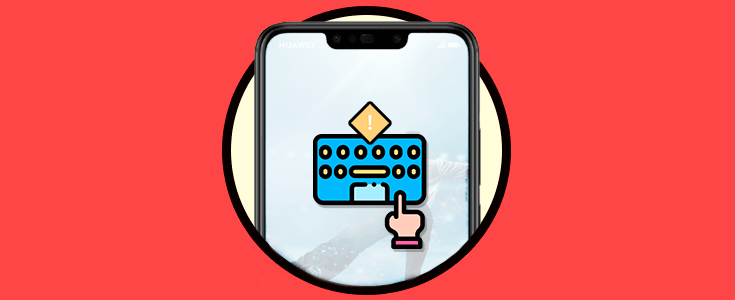
Otra de las configuraciones que podemos establecer en la pantalla es la de los botones de navegación. Según nos interese, podemos seleccionar que queremos que se muestren en la pantalla o no. Además de esto, tenemos la posibilidad de configurar un dock de navegación el cual nos permite realizar diferentes funciones para movernos a través de la pantalla. El problema es que quizás lo hemos activado, pero ahora no estamos cómodos con él y queremos quitarlo, pero no sabemos cómo hacerlo.

A continuación, te mostramos todos los pasos que debes seguir para quitar este botón flotante que aparece en la pantalla y que desaparezca de tu vista.
Lo primero que debes hacer es entrar en los ajustes de tu Huawei desde la pantalla principal de las aplicaciones.
A continuación, debes desplazarte hasta la parte inferior de la pantalla para seleccionar la opción de “Sistema”.
Una vez dentro del sistema, tienes que dirigirte al apartado de “Navegación del sistema”
Verás que en la parte inferior de la pantalla aparece la opción de “Dock de navegación”. Debes entrar en este apartado.
Finalmente verás que aparece una pestaña al lado de “Dock de navegación”. Debes deslizarla hacia la derecha para que quede desactivada y este botón desaparezca de la pantalla de tu teléfono.
De este modo vas a poder eliminar el botón flotante de la pantalla de Huawei P smart + Plus de forma rápida.
